Restauración de las bases de datos de la granja de servidores de Project Server 2010 para la actualización (Project Server 2013)
Resumen: Restaure las bases de datos de Project Server 2010 en la instancia de SQL Server que hospeda los datos de Project Server 2013.
Se aplica a: Project Server 2013
Se trata de uno de los pasos necesarios para actualizar de Project Server 2010 a Project Server 2013 con el método de actualización asociado a la base de datos.
Después de configurar el entorno de destino de Project Server 2013, puede restaurar las copias de seguridad de las bases de datos de Project Server 2010 en la instancia de SQL Server que usa para hospedar las bases de datos de Project Server 2013. Esto requiere que tenga copias de seguridad de las bases de datos de Project Server 2010 y la base de datos de contenido de SharePoint que se usa para hospedar los datos del sitio de Project Web App. Para obtener información sobre cómo crear copias de seguridad de estas bases de datos, vea Create backup copies of your Project Server 2010 farm databases for upgrade (Project Server 2013).
Las bases de datos de Project Server 2010 necesarias para actualizar a Project Server 2013 incluyen lo siguiente:
Base de datos en borrador de Project Server
Base de datos archivados de Project Server
Base de datos publicados de Project Server
Base de datos de informes de Project Server
Base de datos de contenido de SharePoint que contiene los datos del sitio de Project Web App
En las secciones siguientes se describe cómo restaurar las copias de seguridad de estas bases de datos en la instancia de SQL Server que usa para hospedar las bases de datos de Project Server 2013. Estos incluyen procedimientos en cada una de las versiones de SQL Server que se admiten para su uso con Project Server 2010:
SQL Server 2008 o SQL Server 2008 R2
SQL Server 2012
Después de restaurar las copias de seguridad de las bases de datos de Project Server 2010, puede actualizar las bases de datos y la colección de sitios de Project Web App. Para más información, consulte Upgrade to Project Server 2013.
Restaurar las bases de datos de Project Server 2010 en SQL Server 2008 o SQL Server 2008 Release 2
Para restaurar la copia de seguridad de una base de datos en SQL Server 2008 Enterprise
Tras conectarse a la instancia adecuada del motor de base de datos de SQL Server 2008, en el Explorador de objetos, expanda el nombre del servidor.
En el Explorador de objetos, haga clic con el botón secundario en Bases de datos y haga clic en Restaurar base de datos.
Aparece el cuadro de diálogo Restaurar base de datos.
En el cuadro de diálogo Restaurar base de datos, en la página General, escriba el nombre de la base de datos que desea restaurar en la lista A una base de datos.
En el cuadro A un momento dado, mantenga el valor predeterminado ( Lo más reciente posible).
Para especificar el origen y la ubicación de los conjuntos de copia de seguridad que se van a restaurar, haga clic en Desde dispositivo y, a continuación, haga clic en Examinar para seleccionar el archivo de copia de seguridad.
En el cuadro de diálogo Especificar copia de seguridad, en el cuadro Medio para copia de seguridad, confirme la selección de Archivo.
En el área Ubicación de la copia de seguridad, haga clic en Agregar.
En el cuadro de diálogo Buscar archivo de copia de seguridad, seleccione el archivo que desea restaurar, haga clic en Aceptar y, en el cuadro de diálogo Especificar copia de seguridad, haga clic en Aceptar.
En el cuadro de diálogo Restaurar base de datos, en la cuadrícula Seleccionar los conjuntos de copia de seguridad que se van a restaurar, active la casilla Restaurar situada junto a la copia de seguridad completa más reciente.
En el cuadro de diálogo Restaurar base de datos, en la página Opciones, en Opciones de restauración, active la casilla Sobrescribir la base de datos existente.
Haga clic en Aceptar para iniciar el proceso de recuperación.
Repita el procedimiento anterior para restaurar las restantes bases de datos que necesite.
Para restaurar una copia de seguridad de una base de datos de SQL Server 2012
Abra SQL Server Management Studio y conéctese a la instancia adecuada del motor de base de datos de SQL Server 2012.
En el panel Explorador de objetos, haga clic con el botón secundario en Bases de datos y haga clic en Restaurar base de datos.
Aparece el cuadro de diálogo Restaurar base de datos.
En el cuadro de diálogo Restaurar base de datos, seleccione la página General. En la sección Origen, seleccione Dispositivo y haga clic en el botón Examinar.
En el cuadro de diálogo Seleccionar dispositivo de copia de seguridad, haga clic en Agregar.
En el cuadro de diálogo Buscar archivo de copia de seguridad, localice y seleccione la base de datos que desea restaurar. Haga clic en Aceptar.
En el cuadro de diálogo Seleccionar dispositivo de copia de seguridad, haga clic en Aceptar.
En la página General, en la sección Plan de restauraciones, en la lista Conjuntos de copia de seguridad que se van a restaurar, compruebe que la casilla Restaurar está activada para la base de datos que está restaurando.
En la sección Destino, en el campo Base de datos, puede escribir un nombre de base de datos nuevo si quiere cambiar el nombre anterior.
Haga clic en Aceptar para iniciar el proceso de restauración. El estado aparecerá en la barra de estado de la parte superior de la página.
Cuando el proceso de restauración se haya completado, aparecerá un cuadro de diálogo que indica que la base de datos se ha restaurado correctamente. Haga clic en Aceptar.
Repita el procedimiento anterior para restaurar las restantes bases de datos que necesite.
Comentarios sobre documentación y foros de Project Server
Si tiene más preguntas, pruebe los foros de Project. Los foros de Project le permiten realizar preguntas y recibir comentarios de otros participantes, MVP de Project y expertos de la comunidad de Project.
Si quiere proporcionar comentarios sobre este artículo, elija la opción Sí o No en la sección ¿Le ha sido útil? ubicada al final de esta página y, a continuación, escriba sus comentarios en el cuadro que aparece.
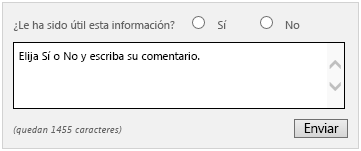
Vea también
Planeación de la actualización a Project Server 2013
Actualización a Project Server 2013
Novedades de la actualización (Project Server 2013)
Preparación del entorno para la actualización (Project Server 2013)